Android 기기와 달리 iPhone에는 내장 파일 탐색기가 없어서 많은 iOS 사용자들이 불편을 겪습니다. 이 기능이 없으면 기기의 저장 공간을 탐색하기가 어려울 수 있습니다. 하지만 타사 iPhone 파일 탐색기를 사용하면 이 문제를 해결할 수 있습니다. Mac 과 Windows 모두에서 사용할 수 있는 이러한 도구를 사용하면 iPhone의 파일 시스템과 디렉터리에 쉽게 접근할 수 있습니다. 이 가이드에서는 기기의 파일을 관리하는 데 사용할 수 있는 Windows 및 Mac 용 최고의 iPhone 파일 탐색기를 소개합니다.

Coolmuster iOS Assistant는 iOS 기기와 컴퓨터(PC 또는 Mac ) 간의 파일 관리 및 전송을 위한 편리한 도구입니다. iTunes와 달리 효율적인 백업 관리 등 더욱 유연하고 실용적인 기능을 제공합니다. 사용자 친화적인 인터페이스를 통해 iPhone, iPad 또는 iPod을 탐색하고 정리하는 데 가장 유용한 도구입니다.
컴퓨터에서 iOS 기기로 파일을 전송 하거나 iOS 기기에서 컴퓨터로 데이터를 내보내는 모든 작업을 Coolmuster 통해 간편하게 처리할 수 있습니다. 클릭 한 번으로 불필요한 앱을 간편하게 삭제할 수 있습니다. 또한 컴퓨터에서 사진, 음악, 캘린더, 전자책을 관리할 수 있습니다.
연락처, 사진, 음악 관리가 번거로우시다면 Coolmuster iOS Assistant가 도움이 될 수 있습니다. Apple 기기에 맞춰 특별히 설계된 강력한 관리 도구입니다. VCF, CSV, XML 등 다양한 형식으로 연락처를 내보내고, 연락처 정보를 빠르게 편집하고, 연락처와 그룹을 쉽게 추가 및 삭제할 수 있습니다.

주요 특징:
이 iPhone 파일 탐색기를 사용하는 방법:
01. 컴퓨터에 프로그램을 설치하세요. 올바른 버전의 앱을 다운로드한 후 앱을 열어 인터페이스를 확인하세요. 그런 다음 USB 케이블을 사용하여 기기를 컴퓨터에 연결하세요.
02. 기기가 연결되면 소프트웨어가 자동으로 기기를 감지합니다. 컴퓨터에 팝업 메시지가 나타납니다. 휴대폰에서 "신뢰" 옵션을 클릭하고 "계속" 옵션을 클릭하여 계속 진행하세요.

03. 소프트웨어가 기기를 인식하면 기본 인터페이스에서 다양한 카테고리로 구성된 모든 파일 폴더를 볼 수 있습니다. 내보낼 파일을 선택하세요. 예를 들어 "연락처" 폴더를 열고 파일을 검토하세요. 원하는 출력 형식을 선택하고 "내보내기" 버튼을 누르세요.

장점:
단점:
iExplorer 는 PC용 iPhone 파일 관리자로, 음악, 사진, 메시지 등을 iDevice에서 PC로 쉽게 전송할 수 있습니다. 이 iPhone 파일 탐색기는 다양한 기능을 갖추고 있으며, 구매하지 않은 음악을 드래그 앤 드롭 방식으로 iTunes로 전송할 수 있습니다.
또한 iTunes에서 전체 재생목록을 빠르게 재구성하고, 메시지와 첨부 파일을 내보내고 보관하고, 음성 메모, 주소록, 연락처, 메모 및 기타 데이터를 추출할 수 있습니다. iExplorer를 사용하면 Mac 에서 iPhone, iPad 또는 iPod의 콘텐츠를 큰 어려움 없이 쉽게 볼 수 있습니다.
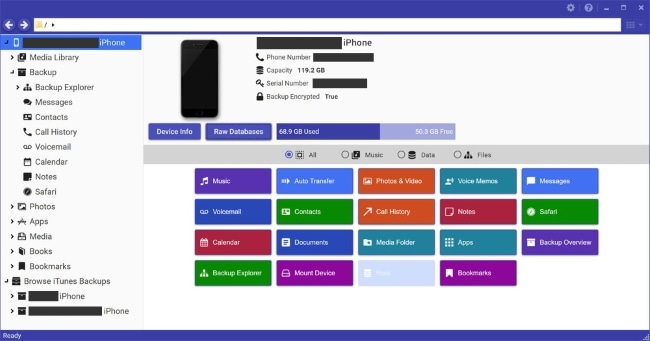
특징 :
장점 :
단점 :
이 소프트웨어를 사용하면 Mac 사용자가 iOS 기기의 파일 시스템에 접근, 관리 및 탐색할 수 있습니다. 이 Mac 용 iPhone 데이터 브라우저는 무료일 뿐만 아니라 데이터 개인 정보 보호 기능도 제공합니다. 애플리케이션 파일 관리에 탁월하여 iOS 와 Mac 간에 앱 데이터를 쉽게 전송하고 백업할 수 있습니다. 이 iPhone 데이터 탐색기를 사용하여 Mac 에서 데이터를 안전하게 보관하세요. 실수로 또는 부주의하게 데이터를 삭제하는 것을 방지할 수 있습니다.
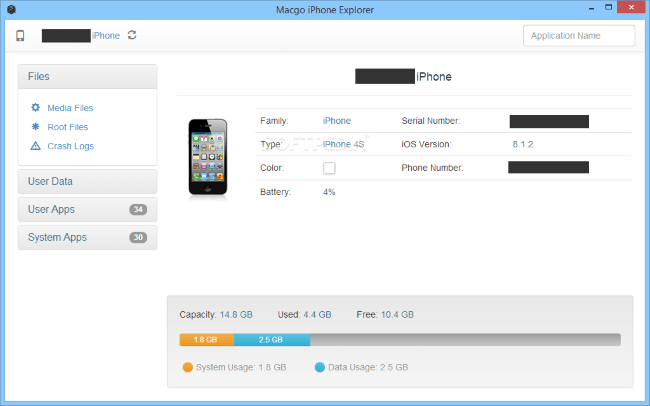
특징 :
장점 :
단점 :
iTools는 Windows 또는 Mac 컴퓨터에서 iDevice를 관리할 수 있는 도구입니다. 이 소프트웨어를 사용하면 iDevice에 있는 음악, 비디오, 사진, 파일 등의 미디어를 효율적으로 관리하고 탐색할 수 있습니다. 또한 연락처, 통화 기록, 메시지, 메모, Safari 북마크 등의 개인 정보 관리도 지원합니다. Windows 10에서 사용하기에 적합한 iPhone 파일 탐색기를 찾고 있다면 바로 이 앱이 정답입니다.
이 무료 iPhone 파일 브라우저는 앱 설치, 제거, 백업 등 다양한 옵션을 제공합니다. 앱의 파일 정보도 찾아볼 수 있고, iTunes 백업 파일과 App Store에도 접근할 수 있습니다.

특징 :
장점 :
단점 :
많은 iPhone 사용자들이 미디어 플레이어 업계에서 VLC로 잘 알려진 iFunBox에 익숙합니다. 이 iPhone 파일 탐색기를 사용하면 탈옥 여부와 관계없이 iOS 기기의 모든 파일 시스템에 접근할 수 있습니다. 또한, 앱을 손쉽게 설치 및 제거하고, 사진을 배경화면으로 미리 보고, 저장된 게임에 액세스할 수 있습니다.
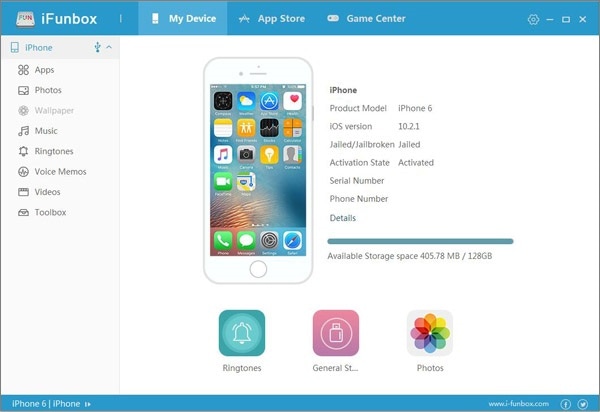
특징 :
장점 :
단점 :
Windows 11을 지원하는 또 다른 최고의 iPhone 파일 탐색기는 iMobie입니다. iPhone 및 iPad용 앱 관리자이자 파일 브라우저로, 완전히 오픈 소스입니다. PC와 iPhone 간에 데이터를 이동할 수 있는 파일 관리자 섹션이 포함되어 있습니다. 이 도구는 iPhone 정리 옵션을 제공하여 iPhone 성능을 향상시키고 저장 공간을 늘릴 수 있습니다. 모든 iPhone 모델에 광범위한 데이터 전송 범위와 빠른 속도를 제공하여 더 빠른 데이터 전송을 지원합니다.

특징 :
장점 :
단점 :
iPhone의 기본 파일 탐색기 외에도 Windows 나 Mac 에서 iPhone 파일을 관리할 수 있는 다양한 타사 iPhone 탐색기를 찾을 수 있습니다. iMobie AnyTrans는 훌륭한 옵션이지만 iTunes 보관함은 관리할 수 없습니다. iMazing은 특히 초보자에게 사용하기 쉬운 iPhone 파일 탐색기입니다. 하지만 기기 백업이 필요하며, 경우에 따라 iTunes보다 느릴 수 있습니다.
따라서 Coolmuster iOS Assistant를 추천합니다. 다양한 기능과 뛰어난 성능을 제공합니다. 또한 컴퓨터에서 iOS 데이터와 iTunes 백업 파일을 편집할 수 있는 훌륭한 음악 관리 도구이기도 합니다. 깔끔하고 사용자 친화적인 인터페이스를 통해 iPhone 데이터 관리가 더욱 간편해집니다.
관련 기사:
iPhone에서 컴퓨터로 음악을 효과적으로 전송하는 방법? (4가지 팁)
[수정됨] iPhone에서 PC로 사진 앨범을 쉽게 전송하는 방법은?





